Перенос рабочего стола Windows 7 на другой диск
- Подробности
- Просмотров: 19793

Если операционная система Windows расположена на диске С и на нем осталось мало места, есть возможность поменять расположение рабочего стола, чтобы файлы и папки, находящиеся на нем были расположены на диске D или другом (если у вас несколько локальных дисков). Как перенести рабочий стол описано в этой статье.
Изначально папка рабочего стола находится на диске С в папке «Пользователи» по такому пути: C:\Users\»Ваше имя пользователя»\Desktop:
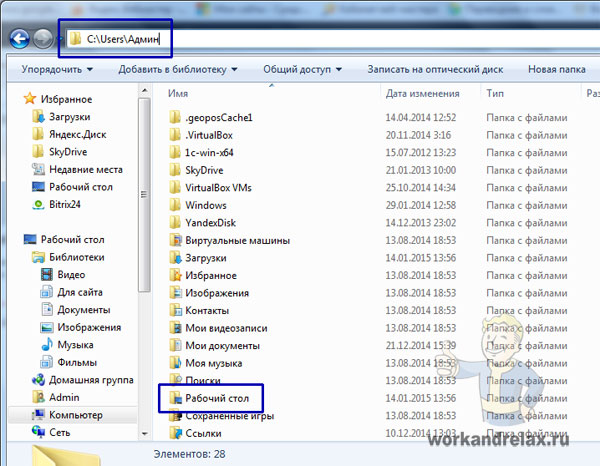
Заходим в свойства этой папки, для этого щелкаем правой кнопкой по названию и нажимаем «Свойства»:
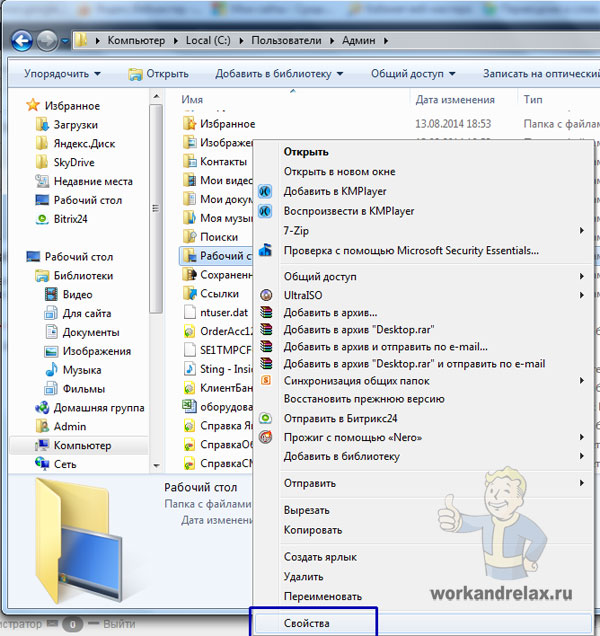
Переходим во вкладку расположение, видим там текущий путь, о чем я писал выше, и нажимаем «Переместить»:
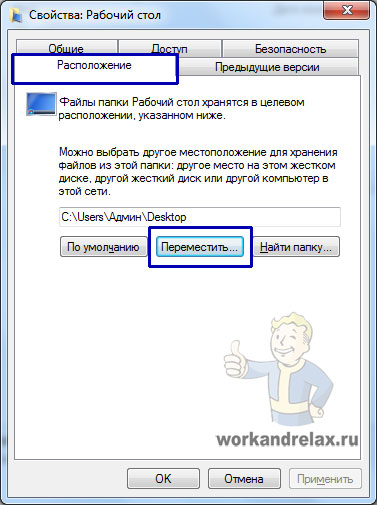
Теперь выбираем папку на диске D, куда мы хотим переместить рабочий стол. Если папки еще нет, можно ее создать прямо в этом окне выбора папки (правой кн. мыши — создать — папку):
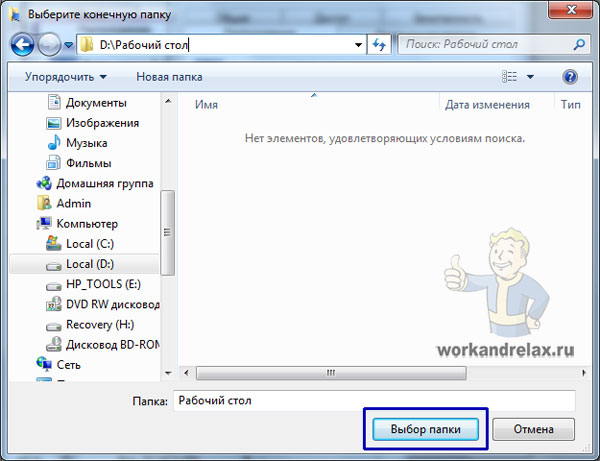
Теперь нажимаем применить и ждем окончания переноса рабочего стола Windows 7:
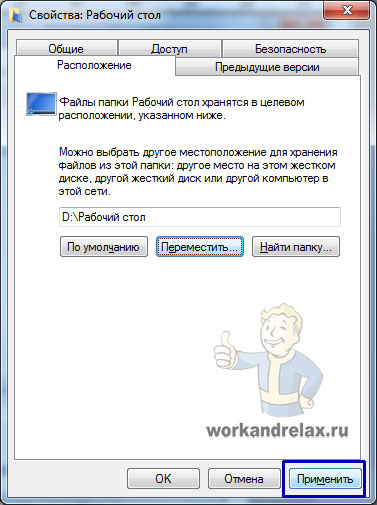
Поддержать проект — автору на кружку кофе!

Когда-то в самом начале я писал пару статей на эту тему, это были статьи о переносе папок «Мои документы«, «Загрузки«, папки Appdata и даже профиль пользователя целиком. Получилось конечно не очень красиво (первый блин всегда комом :)), поэтому когда-нибудь я полностью перепишу эти статьи. И хотя все папки переносятся шаблонно, вспоминая о поисковых системах, я напишу ещё пару статей: эту, о переносе рабочего стола, и о перемещении папки «Загрузки». Вспоминая о сохранении диска SSD, эти действия не только освободят место на системном диске, но и продлят время его работоспособности. Итак, приступим к операции. Так же как и с остальными системными папками, есть два способа переноса этой папки:
II. С помощью редактора реестра Windows
I. Перенос рабочего стола через проводник Windows
1) Первое, что необходимо сделать — это создать папку, которая будет использоваться для хранения файлов и ярлыков рабочего стола:
2) Далее переходим в папку пользователя. Если в Windows 7 это было довольно просто (необходимо просто открыть пуск и в правой колонке выбрать имя пользователя), то начиная с Windows 8 необходимо пройти путь:
C:\Users\*имя пользователя*
Попадаем в папку, содержащую в себе следующее:
3) Кликаем правой клавишей мыши по папке «Рабочий стол» и открываем её свойства:
4) Переходим на вкладку «Расположение» и жмём кнопку «Переместить»:
5) Идём в нашу папку, созданную в первом пункте и жмём клавишу «Выбор папки»:
6) Нажимаем кнопку «ОК» для применения изменений:
И соглашаемся на перенос файлов и папок, нажав «Да»:
7) Файлы и ярлыки успешно перемещены, и теперь всё то, что вы сохраняете на рабочий стол, сохраняется на другом разделе.
II. Перенос рабочего стола, посредством внесения изменений в реестр Windows
1) Открываем редактор реестра Windows. Для этого нажимаем комбинацию клавиш Win+R и вводим regedit:
2) Идём по пути:
HKEY_CURRENT_USER\Software\Microsoft\Windows\CurrentVersion\Explorer\Shell Folders
И ищем параметр Desktop:
3) Двойным кликом открываем параметр и меняем его значение на новый путь до папки, которую мы создали для хранения файлов рабочего стола:

Перезапускаем компьютер для применения изменений.
Конечно же, есть третий способ переноса папки — это создание символьной ссылки для папки. Достаточно самому скопировать содержимое старой папки в новую и создать символьную ссылку согласно инструкции в статье.
На этом всё. Надеюсь эта статья оказалась вам полезной, нажмите одну из кнопок ниже, чтобы рассказать о ней друзьям.
Спасибо за внимание ![]()
Материал сайта Skesov.ru
Оцените статью:(13 голосов, среднее: 4.4 из 5)
Поделитесь с друзьями!Рабочий стол, Документы, Загрузки — переместить на другой диск.
Сегодня хочу поделиться с пользователями windows одной хитростью. Данный способ поможет сохранить ваши данные в случае краха вашей системы. Для сохранности ваших файлов в случае проблем с системой желательно, чтоб все файлы, такие как Документы, Загрузки, Рабочий стол — где так любят обычно хранить основные файлы пользователи, располагались на другом диске.
В этой статье я рассказывал о правилах которые могут помочь избежать неприятностей с потерей данных, файлов.
Один из советов — хранить свой данные на втором диске, не на диске с установленной системой. Например если система как правило на диске «С» то данные желательно хранить на диске «D».
Чтоб не заморачиваться и не перемещать постоянно файлы на диск «D» можно настроить систему так, что все данные ваших личных папок, Загрузки, Документы, файлы Рабочего стола и т.д., хранились на том диске на котором не установлена система.
Визуально все файлы и папки рабочего стола, документов будут располагаться там где они и есть сейчас по умолчанию, в реальности же Рабочий стол , Документы и все, что вы настроите по инструкции ниже будет хранится там где вы захотите.
Перемещаем Рабочий стол и прочее в windows 7.
Для начала убедитесь, что у вас есть второй диск который вы определите для хранения рабочих файлов.
На картинке ниже, как пример, показано Два диска «С» — с системой и «E» — второй диск.

Если у вас один диск то вы можете создать второй руководствуясь этой статьей.
Открываем диск «С» — на нем установлен ваш windows 7, и в папке пользователей открываем своего пользователя, там мы увидим папки вашего рабочего стола и всего остального.
Эти папки и можно физически расположить на диске — например «D» или «E» или любом другом который у вас есть, на котором вы хотите.

Теперь на папке, которую хотим расположить физически на другом диске, нажимаем правой кнопкой мыши и в выпадающем меню выбираем Свойства.

В открывшемся окне открываем вкладку Расположение и меняем путь, указываем диск куда хотим переместить. Я поставил диск «D» он у меня для хранения рабочих файлов. У вас это может быть другой диск. После нажимаем применить и ОК.
После этого визуально ничего не изменится но на самом деле файлы этих папок переместятся и будут хранится на том диске который вы укажете.
Пройдя на этот диск вы сможете их там найти.
Перемещаем Рабочий стол и прочее в windows 8, 10.
В windows 8, 8.1, 10 — проделываем то же самое, что и в седьмой версии.

Точно так же указываем диск на который перемещаем расположение папок.
Можно указать не только диск но и конкретную папку, за ранее созданную в том или ином месте.
Всем Удачи!.
 «
« Недавно, от одного посетителя моего сайта поступил интересный вопрос, которому я счел нужным посвятить целую заметку. Вопрос был следующим:
Недавно, от одного посетителя моего сайта поступил интересный вопрос, которому я счел нужным посвятить целую заметку. Вопрос был следующим:
Как переместить папки “Мои документы” и “Рабочий стол”?
Исходя из этого урока, можно переместить не только эти папки, но и другие служебные, например, папку “Избранное”.
Возможно, у вас возникнет вопрос – зачем это надо? Ну сидят они в одном месте, ну и пусть себе сидят, чего их менять местами?
Дело в том, что папки “Мои документы” и “Рабочий стол”, как и остальные служебные папки – находятся на системном диске. А многие любят хранить папки с фильмами, музыкой, фотками и играми прямо на рабочем столе, я это наблюдал уже несколько раз.
Поэтому, для таких любителей – это будет весьма полезный материал. Так как вся эта информация, хранящаяся на рабочем столе или в папке «Мои документы» – будет располагаться на системном диске, который обычно меньше, чем остальные логические диски компьютера. И если его забить до отказа, я про системный диск, то ваш компьютер может начать плохо работать, или вообще перестать загружаться.
Но, когда вы укажите рабочее место папок “Мои документы” и “Рабочий стол» на другом диске, к примеру, диск D, то такая проблема у вас просто отпадет.
Вы сможете хранить всю информацию, которую вместит другой локальный диск, не беспокоясь за работоспособность системного диска.
Теперь давайте приступим к реализации технического плана.
Возможно, некоторые из вас уже знают про реестр Windows. Кто не знает, скажу кратко – в реестре хранятся все настройки системы, в том числе и об устанавливаемых программах. Из реестра вы можете поменять практически все!
Но, должен предупредить, что ковыряться там нужно с предельной осторожностью, так как один неверный шаг, и может нарушиться работоспособность операционной системы. А найти потом свой косяк будет трудновато! Так как записей в реестре – великое множество.
Впрочем, если у вас установлена Windows 7, а не XP, то лезть в реестр вообще не придется. Так как все можно поменять в настройках папок. К сожалению, дать полный развернутый материал по Windows XP у меня не получится, так как неделю назад я поставил себе Windows 7.
Но, все же помню, как там можно поменять место хранения этих папок.
Перемещаем папку “Мои документы” в Windows XP.
Переместить ее достаточно легко, так как это служебная папка, все что вам надо – это щелкнуть по ней правой кнопкой мышки в меню “Пуск”. Из выпадающего меню выбрать последний пункт “Свойства”, затем, в появившемся окне, откройте вкладку “Пункт назначения”. Там вы можете указать путь для хранения этой папки. Причем, там должна быть кнопка “Переместить”, по нажатии которой, все содержимое папки “Мои документы” – перенесется по указанному вами пути.
Если этой папки не будет в меню “Пуск”, попробуйте найти ее на системном диске в папке вашего профиля.
Но, можно и заставить отображаться папку “Мои документы” в меню “Пуск”. Для этого достаточно щелкнуть правой кнопкой мышки по кнопке “Пуск”, из выпадающего меню выбрать пункт “Свойства”, и нажать кнопку “Настроить”. Появиться список элементов меню “Пуск”, а там уже найти пункт “Мои документы” и поставить его отображаться как ссылку или меню. Не забываем нажать кнопку “OK”, что бы все изменения вступили в силу.
Перемещаем папку “Рабочий стол” в Windows XP.
Сразу хочу заметить, что картинок к теме по Windows XP я предоставить не смогу, так как этой операционной системы у меня нет, но, возможно, можно переместить папку “Рабочий стол” как и папку “Мои документы”. Просто найдите ее на системном диске и откройте окно “Свойства”, если там есть вкладка “Пункт назначения” – просто меняете путь и нажимаете переместить, если такого нет – придется лезть в реестр Windows. Опять же, сам проверить я этого не смогу.
Для того, что бы зайти в реестр запускаем команду “Пуск” – “Выполнить”.
В появившемся окне вводим следующую команду – “regedit”, без кавычек. Нажимаем клавишу “Enter” и у вас появится окно системного реестра.
Еще раз напомню, не пытайтесь там что-нибудь нахимичить, если не знаете что делаете, так как последствия могут быть самыми не предсказуемыми.
И так, перед вами открыто окно реестра, и теперь вы можете изменить пункты назначения служебных папок, для того, что бы это сделать вам необходимо пройти по следующему пути (слева в столбце):
HKEY_CURRENT_USER\Software\Microsoft\Windows\CurrentVersion\Explorer\User Shell Folders
Именно в этом пути вы сможете изменить местоположения папки “Рабочий стол” (правая часть окна), и не только ее, там прописаны все служебные папки. И так, проходим по этому пути, там вы увидите еще несколько папок, и одна из них будет называться “Рабочий стол” или “Desktop” (в Windows 7 эта папка называется именно так, возможно, в XP будет тоже самое).
Здесь мы выбираем в правой половине окна “Рабочий стол” или “Desktop”, смотрите на рисунке ниже, правда, это снимок реестра Windows 7:
Нажмите для увеличения.

Обратите внимание, что бы появилось окно “Изменение строкового параметра” м достаточно щелкнуть два раза по элементу списка, в моем случае “Desktop”, я его подчеркнул красной линией.
Перед вами появляется окно, где уже прописан путь к папке. Надпись “%USERPROFILE%” означает путь к записи пользователя на системном диске. Что делать теперь? Когда вы уже открыли такое окошко.
Создайте папку в том месте, где вы хотите ее расположить, например, на диске D, создайте папку “Рабочий стол” и укажите вместо надписи “%USERPROFILE%\Desktop” – “D:\Рабочий стол”.
Все, применяем изменения, и ваш рабочий стол уже находится в другом месте. Только не забудьте перенести все файлы и папки с прежнего рабочего стола на новый. Достаточно их просто скопировать в новую папку, а в старую можно удалить.
Перемещаем папки “Мои документы” и “Рабочий стол” в Windows 7.
Здесь все проще, нам никуда не надо будет лезть, так как все можно изменить через настройки папок. Можно все применить как я говорил выше, через меню “Пуск”, все, практически точно также, можно все применить через реестр, а можно просто найти эти папки, благо они расположены все в одном месте и можно прямо с проводника вызвать свойства и поменять их место расположения по умолчанию, что мы с вами сейчас и сделаем.
Идем по следующему пути:
Системный диск:\Users\Имя вашего профиля в системе.
Или в меню пуск выбрать в верху справа, под картинкой вашего профиля его имя. Смотрите картинку ниже.

После нажатия на имя своей записи вы сразу попадете в вашу персональную папку, где располагаются все служебные папки. Затем просто выбираете нужную папку, щелкаете правой кнопкой мышки и выбираете пункт “Свойства” и в появившемся окне выбираете вкладку “Расположение”:
Затем создаете папку в том месте, где вам надо, жмете кнопку “Переместить”, в появившемся окне указываете эту папку. После этих нехитрых действий ваш рабочий стол, как, впрочем, и любая другая папка перекочует на новое место жительства.
Обратите внимание, чтобы путь (его я подчеркнул красной линией) изменился. Если останется прежним, поменяйте его вручную и нажмите применить.

Что бы восстановить все на исходное положение, просто выбираем кнопку “По умолчанию”.
Думаю, здесь все, как видим, ничего сверхсложного здесь нет, и любой новичок сможет справиться с этим.
PS: если у вас Windows XP, и вы нашли какой то более простой способ, просьба – выложить его в комментариях. Так как я уже не могу располагать более детальной информацией.
Как вы догадались, сегодня опять поговорим о настройке компьютера и операционной системы. Если быть точнее, я хочу рассказать вам о том, как можно переместить, в различных видах Windows, папку в которой сохраняется « Рабочий стол » и «Мои документы » на диск «D:\ ».
Возможно, у вас может возникнуть вопрос, зачем это нужно? Причин этому существует настолько огромное количество, что тут думать долго не нужно. Каждый день, у кого-то и за–за или таких летит Windwos или файловая система, что приводит к или .
Но вы быстро упускаете из виду это. Вот почему вы ищете способ увидеть все папки, связанные с папками в проводнике, как будто они были на одном диске. Представители также являются только файлами, и это тоже плохое место. Однако этот метод предоставляет только желаемый результат, если второй диск или раздел содержит только данные, которые принадлежат папке, то есть только изображения или музыкальные файлы. Сценарии очень просты. Просто отбросьте одну или несколько папок на иконке сценария, а в следующем диалоговом окне выберите папку для перетаскивания папки.
Такие случаи часто приводя к потере важных файлов, которые хранились на диске «С:», в папках рабочего стола и документов. Конечно, можно попробовать , которые были утеряны, но, после их восстановления они могут быть повреждены. Ну и разочарованные пользователи с грустью на глазах начинают заново устанавливать систему.
В данной статье я вам покажу, как можно предостеречь себя от потери важных файлов при повреждение Windows. А так же, подробно покажу, как переместить папки «Рабочий стол» и «Мои документы» для хранения, на диск «D:\», что бы потом, после установки не переживать о их потере.
Ссылки на исходные папки сортируются в целевой папке по алфавиту, а исходная папка открывается в проводнике при двойном щелчке. Если вы снова удалите ссылку на исходную папку в скрипте, ссылка будет удалена, и если исходная папка пуста, она будет удалена. Когда вы дважды щелкните сценарий, вы сможете удалить все созданные виртуальные ссылки. Затем он сообщает обозревателю о фактическом местоположении исходной папки.
Чтобы сделать фактические папки легко отличить от ссылок на папки, другим ссылкам был присвоен другой значок. Вы можете легко переместить Документы и другие личные папки, такие как «Картинки», «Видео», «Музыка» или «Загрузки» на другой жесткий диск. При передаче личных папок «Документы», «Картинки», «Видео», «Музыка» и «Загрузки» вы должны следовать правильной процедуре, иначе существует риск того, что папки этих папок перестанут работать в разных местах операционной системы.
Перемещаем папки рабочего стола и моих документов в Windows XP
Итак, для изменения места расположения в Windows XP нам понадобится , как это сделать вы может
Понятие персонализаиии впервые появилось в Windows Vista. Это набор нескольких механизмов, объединенных под одной «крышей», с помощью которых можно влиять на внешний вид интерфейса операционной системы. В новую операционную систему этот механизм перешел практически без изменений, с некоторыми усовершенствованиями в интерфейсе и применением дополнительных эффектов.
Как и раньше, механизм Персонализация находится на Панели управления (рис. 7.1).
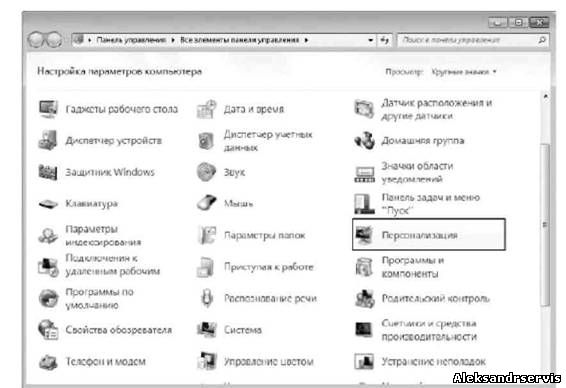
Рис. 7.1. Запускаем компонент Персонализация
С помощью механизма Персонализация вы получаете доступ к настройке следующих параметров интерфейса системы:
- темы Рабочего стола
- фона Рабочего стола
- цвета окон
- звуков
- заставки
- значков Рабочего стола
- указателей мыши
- рисунка учетной записи
Коротко рассмотрим данные параметры.
ТЕМА РАБОЧЕГО СТОЛА
Визуальное оформление Рабочего стола — первое, что бросается в глаза после запуска операционной системы. Как говорится, «встречают по одежке», и именно этот факт влияет на то, сможете ли вы в дальнейшем с удовольствием пользоваться операционной системой или просто привыкнете к ней. Уже давно доказано, что визуальное восприятие объекта однозначно влияет и на его практическое использование.
Итак, посмотрим, что в плане визуального оформления предлагает нам новая операционная система Windows 7.
После запуска механизма Персонализация вы увидите перед собой окно с активизированной вкладкой настройки темы (рис. 7.2). Тема Рабочего стола меняет не только фон Рабочего стола, но и звуки, цвет окон и другие параметры. Тем не менее, после того как выбрана тема Рабочего стола, вы можете дополнительно менять каждую из составляющих выбранной темы, включая фон и звуки. О том, как это делается, написано далее.
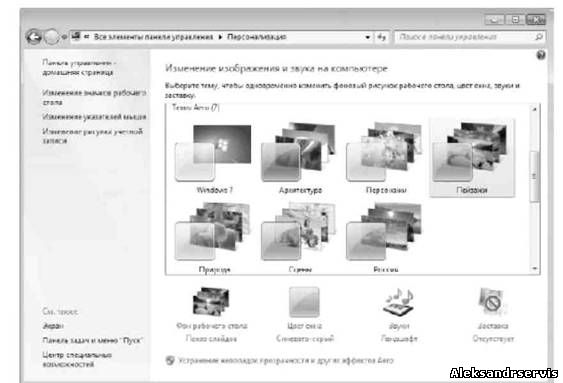
Рис. 7.2. Настройка темы Рабочего стола
Операционная система Windows 7 в стандартной конфигурации предлагает на выбор два варианта тем: Aero и стандартные базовые темы. Пользователям, мощность компьютера которых удовлетворяет рекомендуемым требованиям установки операционной системы Windows 7, повезло несколько больше, поскольку вместо стандартной темы они могут выбрать одну из тем Aero, имеющих гораздо больше визуальных эффектов. Остальные пользователи также могут устанавливать темы Aero, однако в результате они получат лишь соответствующие фон Рабочего стола и звуковую схему, но не смогут насладиться большей частью эффектов: прозрачностью окон, дополнениями Панели задач, визуальными эффектами при переключении между окнами и т. д.
Установка темы происходит достаточно быстро — вам нужно только выбрать из списка понравившуюся тему. В результате вы сразу же видите результат и легко можете установить ту
тему, которая больше всего подходит под ваше настроение и представление о том, как должен выглядеть Рабочий стол.
Обратите также внимание: в правой верхней части списка находится ссылка Другие темы в Интернете. Щелкнув на ней, вы попадете на веб-сайт Microsoft, в раздел персонализации, в котором содержится большое количество разнообразнейших тем и фонов Рабочего стола, не вошедших в стандартный набор. Нажав кнопку Загрузитьи выбрав в появившемся окне вариант Открыть, вы максимально упрощаете процесс установки темы в операционную систему. Вам останется только дождаться окончания процесса загрузки и разрешить установку новой темы. Любая тема, которая устанавливается подобным способом, например с помощью загрузки из Интернета, в дальнейшем попадает в раздел Мои темы, располагающийся в самом верху списка тем.
ФОН РАБОЧЕГО СТОЛА
Фон Рабочего стола как составную часть темы также в любой момент можно изменить. Например, вам нравятся звуки установленной темы, но не нравится используемый при этом фон? Нет проблем: фон Рабочего стола меняется так же просто, как и сама тема, поэтому не расстраивайтесь, а просто выберите другой.
Чтобы изменить фон, щелкните на ссылке Фон рабочего стола (см. рис. 7.2). В открывшемся окне (рис. 7.3) вы увидите список изображений, которые меняются в зависимости от того, какой из источников расположения выбран. Например, вы можете использовать изображения из библиотеки изображений или выбрать самые популярные фотографии. Если же вам не хватает того, что есть, вы всегда можете нажать кнопку Обзор и указать любую папку с изображениями.
Как и в случае с темой, фоновое изображение меняется «на лету», поэтому вы сразу же можете наблюдать результат. Не нравится — выбираете любое другое изображение, тем более что способов это сделать вполне достаточно.
Теперь самое интересное. Операционная система позволяет установить как одно постоянное изображение, так и настроить слайд-шоу из отобранных вами изображений. Установка «стабильного» изображения происходит очень просто: выбрали подходящий фон и нажали кнопку Сохранить изменения. Чтобы настроить слайд-шоу изображений, нужно сделать следующее.
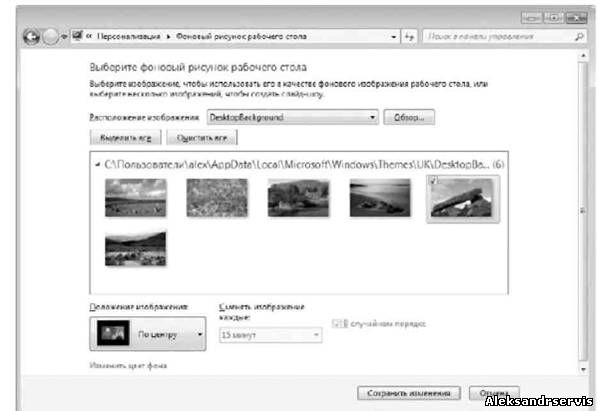
Рис. 7.3. Изменение фона Рабочего стола
1. Отметить изображения, которые должны участвовать в слайд-шоу. В этом случае удобнее всего
сохранить нужные изображения в одну папку, а затем указать ее с помощью кнопки Обзор. После
этого можно нажать кнопку Выделить все, чтобы отметить все изображения сразу. Можно также
отмечать изображения с использованием клавиши Ctrl или Shift.
2. Указать положение изображения, выбрав из одноименного списка одно из
значений Заполнение, По размеру, Растянуть, Замостить, По центру. Если изображение
больше разрешения экрана, это не приведет к проблемам, просто нужно выбрать из списка
позицию Заполнение или Растянуть. Если же разрешение изображения меньше и при
растяжении оно искажается, можно модифицировать фон Рабочего стола, выбрав цвет, который
дополнит изображение. Для этого используется ссылкаИзменить цвет фона в нижней части окна.
3. Выбрать периодичность смены изображений с помощью списка Сменять изображения
каждые. Есть варианты от 10 секунд до 1 дня. Наиболее оптимальный и «спокойный» вариант —
установить периодичность в районе 1 часа: и глазу приятно, и не надоедает.
4. Указать способ смены изображений. По умолчанию изображения сменяются по порядку, как
показано в списке. Если вы хотите как-то разнообразить слайд-шоу, можно установить флажок В
случайном порядке.
Чтобы задействовать сделанные изменения, нажмите кнопку Сохранить изменения.
ЦВЕТ ОКОН
Возможность настройки цветовой схемы окна перешла еще из операционной системы Windows ХР, причем без каких-либо изменений. Чтобы воспользоваться этим механизмом, нужно щелкнуть на ссылке Цвет окна в нижней части окна, показанного на рис. 7.2.
На выбор предлагается достаточно много элементов управления, цветовую схему которых вы можете настраивать. Некоторые из них применяются только для темы Aero, большая же часть касается стандартной темы оформления Рабочего стола, о чем сообщает надпись в открывшемся окне.
Здесь же, кроме собственно цветового оформления окон и его элементов, можно также настраивать отображение надписей, указывая шрифт и размер. Например, можно задать другой шрифт для заголовка окна, определить расстояние между значками, цвет гиперссылок и многое другое.
ЗВУКИ
Звуки, то есть звуковое оформление, принимают непосредственное участие в восприятии Рабочего стола, поэтому вполне естественно, что операционная система Windows 7 позволяет настраивать их на ваше усмотрение.
Чтобы перейти в режим управления звуками, выберите ссылку Звуки в окне, показанном на рис. 7.2.
Аналогичный способ настройки существовал и в Windows Vista, и по сравнению с данной операционной системой в Windows 7 существенных изменений в этом плане не произошло.
Управлять звуками очень просто. На выбор предлагается более десяти различных звуковых схем, задавать которые вы можете с помощью списка Звуковая схема. После того как звуковая схема выбрана, вы можете перейти к управлению звуками, отвечающими за разные события операционной системы.
В центральной части окна (рис. 7.4) находится список всех системных событий и звуков, привязанных к этим событиям. Если звук установлен — отображается значок громкоговорителя напротив соответствующего события. Вне зависимости от того, установлен звук или нет, вы можете его поменять или привязать к событию, для чего используется список Звуки: отметив нужное событие, раскройте список Звуки и выберите из него один из 40 звуков на свое усмотрение. Если звукового сопровождения события вообще не нужно, выберите в этом списке позицию Нет.

Рис. 7.4. Изменение звукового сопровождения
Аналогичным образом можно поступить с любым системным событием. В результате сформируется новая звуковая схема, которую вы можете сохранить с помощью кнопкиСохранить как, что позволит в любой момент выбрать ее.
Если вас не устраивает набор системных звуков, вы можете указать свои звуки, используя кнопку Обзор. По умолчанию можно выбирать только файлы формата WAV. Но разве это проблема, если существует большое количество программ, с помощью которых вы с легкостью сможете конвертировать в WAV любой звуковой файл?
ЗАСТАВКА
Поскольку бывают периоды, когда вас нет за компьютером, при переходе в энергосберегающий режим операционная система может отображать на экране заставку. При этом, кроме экономии электроэнергии, вы получаете радующую глаз картину. А кроме того, можно сделать так, что выход из режима заставки будет возможен только после ввода пароля. Это означает, что информацию на вашем экране никто не сможет увидеть, особенно люди, которым ее вообще не нужно показывать.
Механизм работы с заставками практически не изменился со времени его появления в более ранних версиях операционной системы. Зачем что-то менять в полезном и, самое главное, исправно работающем механизме?
Чтобы получить возможность управления заставками, выберите ссылку Заставка, которая находится в нижней правой части окна, показанного на рис. 7.2.
В появившемся окне (рис. 7.5) вы можете выбрать любую понравившуюся вам заставку из списка Заставка. При этом на маленьком экране в верхней части окна отображается уменьшенная копия заставки. Если нажать кнопку Просмотр, можно будет увидеть ее работу «вживую», в полноэкранном режиме.

Рис. 7.5. Настройка заставки
Практически все заставки имеют параметры, которые можно настраивать. Например, если выбрать заставку Фотографии, как показано на рис. 7.5, то после нажатия кнопкиПараметры вы сможете указать папку со своими изображениями, которые будут участвовать в слайд-шоу. Можно также будет выбрать скорость смены этих изображений.
Если вы хотите, чтобы выход из режима заставки происходил только при вводе пароля, то установите флажок Начинать с экрана входа в систему. Подобную возможность очень часто используют работники офисов, особенно если один кабинет делится сразу между несколькими коллегами.
ИЗМЕНЕНИЕ ЗНАЧКОВ РАБОЧЕГО СТОЛА
Как вы уже, наверное, заметили, по умолчанию сразу после установки операционная система отображает на Рабочем столе только значок Корзины. С чем связано такое решение -непонятно, ведь значки Компьютер и Сеть на практике применяются гораздо чаще, и тем не менее разработчики решили их не отображать. Подобное «безобразие» очень легко исправить.
Прежде всего необходимо запустить механизм работы со значками, для чего используется ссылка Изменение значков рабочего стола в левойчасти окна, показанного на рис. 7.2.
В результате откроется окно, в котором вы увидите список стандартных значков, а также параметров, которые показывают их текущее состояние (рис. 7.6). Если вы хотите, чтобы значки Компьютер и Сеть присутствовали на Рабочем столе, просто установите соответствующие флажки в этом окне.

Рис 7.6. Настройка внешнего вида и отображения значков
Как и в предыдущих операционных системах, в Windows 7 можно изменить значок, нажав кнопку Сменить значок. В результате откроется окно, содержащее достаточно большой набор разнообразных значков. Чтобы вернуть стандартное изображение значка, нужно щелкнуть на кнопке Обычный значок.
Если вы хотите, чтобы при установке новой темы оформления Рабочего столаизменялись и его значки, то установите флажок Разрешить темам изменять значки на рабочем столе. В этом случае значки могут приобрести более оригинальный внешний вид.
ИЗМЕНЕНИЕ УКАЗАТЕЛЕЙ МЫШИ
Возможность настройки указателей мыши существовала и в самых ранних версиях операционной системы Windows, поэтому разработчики Windows 7 решили не изобретать велосипед и использовать уже отлаженный механизм. При этом они взяли его в том виде, в каком он присутствует в Windows Vista.
Как и прежде, пользователь имеет возможность настраивать следующие параметры.
р Кнопки мыши. Можно настраивать скорость двойного щелчка, включать или отключать залипание, перенастраивать расположение кнопок для левши.
р Указатели. На выбор предлагается более 10 разных схем с указателями. При этом можно настраивать внешний вид указателя для каждого режима, включать отображение тени. Есть также возможность разрешить или запретить изменение указателей при установке новых тем оформления.
р Параметры указателя. Можете настраивать такие параметры указателя, как скорость его перемещения, скрытие с экрана при вводе с клавиатуры, установка указателя на кнопку по умолчанию, отображение «хвоста» и т. д.
р Колесико. Колесико мыши также поддается настройке, например, можно указать количество строк, на которое нужно прокручивать содержимое окна при одной прокрутке колесика. Если у вас мышь, колесико которой можно наклонять вправо и влево, такую возможность также можно использовать для прокрутки, например настроить прокрутку целого экрана, что удобно при чтении электронных книг.
ИЗМЕНЕНИЕ РИСУНКА УЧЕТНОЙ ЗАПИСИ
Рисунок учетной записи — то, что вы видите при вводе пароля входа в систему или при выходе из режима заставки. Кроме того, этот рисунок также отображается в верхней части меню Пуск. Не всем нравится значок, выбранный системой, например зайчик или рыбка. Значок можно сменить, и делается это очень просто.
Прежде всего необходимо перейти по ссылке Изменение рисунка учетной записи, которая расположена в левой части окна, показанного на рис. 7.2.
В результате откроется окно, в котором вы увидите набор изображений, а также изображение, которое в данный момент использует ваша учетная запись (рис. 7.7). Любое присутствующее в окне изображение может стать рисунком вашей учетной записи, нужно только выделить его и нажать кнопку Изменение рисунка.Вы можете также выбрать свой рисунок. Для этого нужно просто перейти по ссылке Поиск других рисунков и указать его расположение на диске. При этом поддерживаются основные графические форматы файлов.
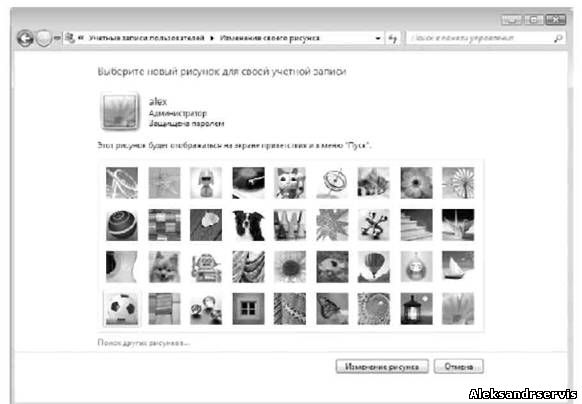
Рис. 7.7. Изменение рисунка учетной записи
Аналогичным образом вы можете менять рисунки и для других учетных записей, которые зарегистрированы в операционной системе. Если у вас есть права администратора, конечно…
Использование и настройка гаджетов
Как уже говорилось ранее, в отличие от Windows Vista, в которой гаджеты могли отображаться только на специальной боковой панели, в Windows 7 их можно размещать в любом местеРабочего стола (рис. 9.1). Кроме того, появилась возможность изменения размера окна гаджета.

Рис. 9.1. Пример гаджетов на Рабочем столе
Количество гаджетов увеличивается с каждым днем, и их качество также растет. В Windows 7 присутствует 9 стандартных гаджетов. Кроме того, вы можете скачать новые как с сайта Microsoft, так и с любого другого.
Гаджеты различаются по предназначению. Наиболее интересны те, которые работают как веб-сервисы. Примерами таких гаджетов являются информеры погоды, валют, новостей и т. д., то есть те, которые отображают данные из Интернета. Существуют также гаджеты общего назначения, например часы, разнообразные мини-игры, слайд-шоу и т. д.
Для управления гаджетами используется элемент Панели управления с названиемГаджеты рабочего стола (рис. 9.2). После его запуска появится окно (рис. 9.3).
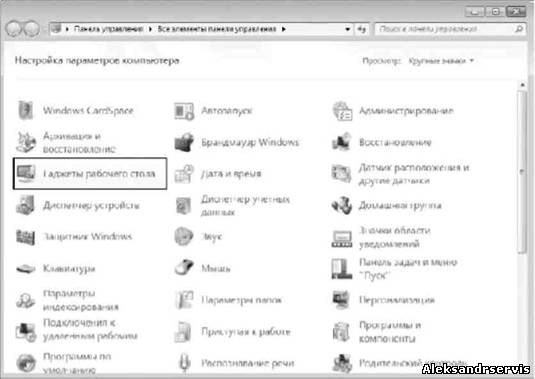
Рис. 9.2. Запускаем механизм Гаджеты рабочего стола
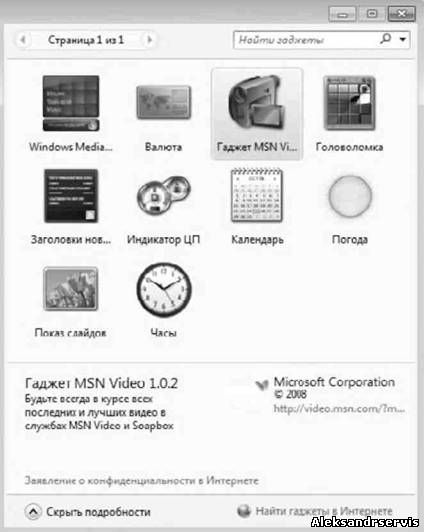
Рис. 9.3. Список доступных гаджетов
В этом окне отображается список гаджетов, которые в данный момент инсталлированы в системе. Со временем, когда количество гаджетов увеличивается, все они не помещаются в этом окне, поэтому список можно прокручивать с помощью панели навигации в верхнем левом углу окна.
Каждый элемент этого списка снабжается коротким описанием, которое появляется при выделении нужного гаджета. По умолчанию данное окно отображается в компактном режиме, поэтому, чтобы увидеть описание, вам нужно его увеличить. Для этого необходимо выбрать ссылку Показать подробности в нижнем левом углу окна.
Как уже упоминалось выше, новые гаджеты можно загрузить из Интернета, в частности с сайта Microsoft. Для этого используется ссылка Найти гаджеты в Интернете в правом нижнем углу окна.
Чтобы добавить гаджет на Рабочий стол, просто перетяните его из списка на Рабочий стол. Либо нажмите правую кнопку мыши на гаджете и в появившемся контекстном меню выберите пункт Добавить. Для примера рассмотрим использование и настройку стандартного погодного гаджета (рис. 9.4).
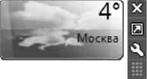
Рис. 9.5. Пример погодного гаджета
Размер окна практически любого гаджета можно менять. При этом при увеличении размера окна может добавляться функциональность. Например, если перетянуть погодный гаджет наРабочий стол, по умолчанию он отобразится в уменьшенном варианте, который подразумевает отображение только прогноза погоды в выбранном городе на текущий момент. Если же его увеличить, он покажет прогноз погоды на четыре дня и более детально (рис. 9.5).

Рис. 9.5. Увеличенное окно гаджета
Увеличение окна происходит следующим образом. Если подвести указатель к гаджету, появляется дополнительная панель с кнопками, среди которых есть кнопка Большего размера. При ее нажатии размер окна увеличивается.
На этой же панели находится и кнопка Параметры, которая открывает окно с настройками гаджета. В нашем случае, если нажать эту кнопку, появится окно, показанное на рис. 9.6. Здесь
всего два параметра, влияющих на работу гаджета, — изменение типа отображения температуры и выбор города, погоду в котором нужно показывать.
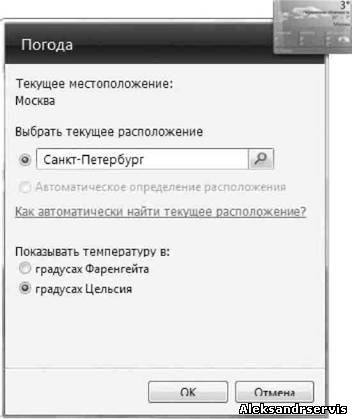
Рис. 9.6. Настройка гаджета
Чтобы сменить город на любой другой, например на Санкт-Петербург, наберите часть или все название города и нажмите кнопку поиска. В результате появится список совпадений, из которого вы должны выбрать нужную позицию. После этого нажмите кнопку ОК и наслаждайтесь результатом.
Как перенести Рабочий стол на другой диск
Все файлы, расположенные на Рабочем столе, фактически хранятся на системном диске компьютера. Как правило, это диск C. В то же время, настройки компьютера лучше изменить таким образом, чтобы содержимое Рабочего стола сохранялось в другом месте. Этому есть несколько весомых причин. Во-первых, пространство системного раздела обычно ограничено, поэтому на Рабочий стол не рекомендуется копировать много больших файлов (фильмы, музыка и т.д.). Во-вторых, если Windows компьютера выйдет из строя, вероятность потери файлов, находящиеся на системном разделе, значительно выше, чем файлов, хранимых на других дисках. Перенести Рабочий стол на другой диск можно, как минимум, двумя способами.Способ 1
Перенос путем изменения свойств папки «Рабочий стол». Порядок действий: 1. Зайти в папку своего пользователя на системном диске. Для этого нужно пройти по пути «C:\Пользователи (Users)» и там открыть папку, название которой соответствует именем Вашего пользователя. 2. В указанной папке найти папку «Рабочий стол», щелкнуть по ней правой кнопкой мышки и в появившемся контекстном меню выбрать пункт «Свойства». 3. Откроется окно, в котором нужно перейти на вкладку «Расположение». Там Вы увидите путь к текущей папке Рабочего стола. Чтобы переместить Рабочий стол в другое место, необходимо нажать кнопку «Переместить» и в открывшемся проводнике указать новое место его расположения. Затем нажать кнопку «Применить» и подтвердить перемещение файлов в новое место. Это займет какое-то время (длительность переноса зависит от количества и размера файлов, находящихся в данный момент на Рабочем столе).

Способ 2
Если по каким-то причинам первый способ не работает, перенести Рабочий стол на другой диск можно путем правки системного реестра Windows. Порядок действий: 1. Открыть Редактор реестра. Напомню, что с этой целью нужно на клавиатуре нажать комбинацию клавиш Win+R, в открывшемся окне напечатать или скопировать туда с этой страницы команду regedit , после чего нажать клавишу Энтер.


Как изменить фон рабочего стола в Windows 7
- Компьютеры
- Операционные системы
- Windows 7
- Как изменить фон рабочего стола в Windows 7
Andy Rathbone
Чтобы оживить ваш рабочий стол, Windows 7 покрывает его красивыми картинками, известными как фон . (Большинство людей называют фон , обои , .) Вы можете легко изменить фон рабочего стола в Windows 7, чтобы ваша личность просвечивала.
Щелкните правой кнопкой мыши пустую часть рабочего стола и выберите «Персонализация».
Появится панель персонализации панели управления.
Выберите параметр «Фон рабочего стола» в левом нижнем углу окна.
Попробуйте разные фоны, нажав на них; нажмите кнопку Обзор, чтобы увидеть изображения из разных папок.
Щелкните любое изображение, и Windows 7 быстро поместит его на фон рабочего стола.
Нашли хранителя? Нажмите кнопку «Сохранить изменения», чтобы сохранить ее на рабочем столе. Если нет, щелкните меню «Расположение изображения», чтобы увидеть другие варианты. Или, если вы все еще ищете, перейдите к следующему шагу.
Нажмите кнопку «Обзор» и выберите файл из своей личной папки «Изображения».
Большинство людей хранят свои цифровые фотографии в папке «Изображения» или в библиотеке.
Нажмите «Сохранить изменения» и выйдите из окна «Фон рабочего стола», когда вы будете довольны своим выбором.
Выйдите из программы, и выбранная вами фотография останется на рабочем столе в качестве фона.
Вот еще несколько советов по улучшению изображения на рабочем столе:
Отрегулируйте внешний вид изображения с помощью параметра «Положение изображения». В Windows 7 теперь есть опции Fill и Fit для увеличения небольших фотографий, например, сделанных с помощью мобильных телефонов.
Бери любую картинку в интернете. Щелкните правой кнопкой мыши изображение веб-сайта и выберите «Установить в качестве фона» во всплывающем меню.
Щелкните правой кнопкой мыши любую фотографию в папке «Изображения» и выберите «Установить в качестве фона рабочего стола» — для быстрой смены обоев.
Если фоновая фотография делает ваши значки на рабочем столе слишком трудными для поиска, попробуйте использовать один цвет: вместо этого на шаге 2 найдите сплошные цвета в стрелке вниз в поле «Расположение изображения».
Чтобы изменить внешний вид в Windows 7, , щелкните правой кнопкой мыши на рабочем столе, выберите «Персонализация» и выберите тему. Темы влияют на фон, значки, курсоры и звуки, так что они координируются друг с другом.
- Товары
- Клиенты
- Случаи использования
- Переполнение стека Публичные вопросы и ответы
- Команды Частные вопросы и ответы для вашей команды
- предприятие Частные вопросы и ответы для вашего предприятия
- работы Программирование и связанные с ним технические возможности карьерного роста
- Талант Нанимать технический талант
- реклама Связаться с разработчиками по всему миру
Как изменить тип сети в Windows 7
- Компьютеры
- Операционные системы
- Windows 7
- Как изменить тип сети в Windows 7
By Woody Leonhard
Когда вы подключаетесь к сети, главный вопрос, который задает Windows, — подключаетесь ли вы к домашней, рабочей или публичной сети? Windows использует эту информацию, чтобы определить, насколько безопасна ваша система. Тем не менее, Windows 7 дает вам возможность вернуться и изменить тип сети в соответствии с вашими потребностями.
Прежде чем вы сможете определить лучший способ классификации вашей сети, вы должны понять, что Microsoft видит в разнице между домом, работой и общественностью:
Public: Windows 7 поднимает щиты вашего ПК. Брандмауэр Windows закрывает практически все отверстия и защищает внутренние программы от подключения к потенциально опасной сети.
Работа: Windows 7 открывает брандмауэр Windows, чтобы вы могли общаться с другими компьютерами в сети и обмениваться папками, например, или использовать принтеры в сети.Windows также запускает службы, которые делают ваш компьютер видимым в сети.
Home: Windows 7 выходит и ищет другие компьютеры с Windows 7 в сети. Если он находит другие компьютеры Win7, в которых работает HomeGroup, он приглашает вас присоединиться к этой HomeGroup. Если он не найден, Windows 7 спросит, хотите ли вы его запустить.
Самая распространенная причина, по которой многим приходится менять тип сети, заключается в том, что они хотят создать домашнюю группу или присоединиться к ней.Если вы хотите использовать HomeGroup, каждый компьютер должен быть в домашней сети. Вы можете использовать тот же процесс для изменения любого типа сети.
Выберите «Пуск» → «Панель управления» и «, » в разделе «Сеть и Интернет», щелкните ссылку «Просмотр состояния сети и задач ».
Windows показывает Центр управления сетями и общим доступом.
В поле с пометкой «Просмотр ваших активных сетей» щелкните ссылку, в которой указан тип вашей сети.
В этом случае мы щелкаем ссылку Публичная сеть, чтобы изменить общедоступную сеть на домашнюю сеть, поэтому мы нажимаем ссылку Публичная сеть. Windows показывает диалоговое окно «Задать сетевое местоположение».
Выберите тип сети, которую вы хотите использовать. В этом случае нажмите Home, чтобы мы могли создать HomeGroup.
Диалоговое окно Set Network Location закрывается. Когда вы переключаетесь на тип домашней сети, Windows предлагает вам либо создать новую HomeGroup, либо, если HomeGroup существует, присоединиться к ней.
Об авторе книги
Вуди Леонард описывает себя как «жертву Windows». С 1992 года он делится своими техническими проблемами с миллионами читателей. В дополнение к написанию нескольких книг в серии For Dummies, Вуди является редактором для Windows Secrets . Он также ведет свой собственный блог на AskWoody.com. ,BBC — My Web My Way
Шаг 1. Откройте окно «Цвет и внешний вид окна»
Откройте окно «Персонализация» (показано на рис. 3), щелкнув правой кнопкой мыши в любом месте рабочего стола и выбрав « Персонализация ». Если вы не можете сделать это, используйте следующий альтернативный метод. В противном случае перейдите к шагу 2.
Откройте окно «Центр доступа», нажав клавишу Windows + U или кнопку « Пуск », затем « Панель управления », затем « Простота доступа », затем « центр легкого доступа ».
Под заголовком «Изучить все настройки» нажмите «, чтобы компьютер был лучше виден » (рис. 1), или нажимайте Tab , пока он не будет выделен, а затем нажмите , введите .
Рис 1
В заголовке «Сделайте вещи на экране легче видеть» (рис. 2) нажмите « Точные настройки эффектов отображения » или нажмите Alt + C , чтобы открыть окно «Персонализация», показанное на рис. 3.
Рис 2
Шаг 2: Выберите тему
В окне «Персонализация» (рис. 3) вы можете выбрать использование существующей темы, включая высококонтрастные темы.
Рис 3
Чтобы настроить шрифты темы, прокрутите до нижней части окна «Персонализация» и щелкните значок « Window Color », или нажимайте Tab , пока он не будет выделен, а затем нажмите Введите .
Если вы используете не-Aero тему, при нажатии на иконку « Window Color » появится всплывающее окно «Window Color and Appearance», показанное на рис. 5. Перейти к операции 3.
Если вы используете тему Aero, при нажатии на значок « Window Color » появится окно «Цвет и внешний вид окна», показанное на рис. 4.
Рис 4
Щелкните « Расширенные настройки внешнего вида » или нажимайте Вкладку до тех пор, пока она не будет выделена, а затем нажмите Введите , чтобы открыть всплывающее окно «Цвет и внешний вид окна» (показано на рис. 5).
Шаг 3: поменяйте шрифты
Во всплывающем окне «Цвет и вид окна» (рис. 5) щелкните раскрывающийся список под заголовком « Item » или нажмите Alt + I , а затем используйте клавиши мыши или клавиши со стрелками для прокрутки. через список предметов.
Рис 5
Если можно изменить шрифт для определенного «элемента», второй ряд кнопок (под заголовком «Шрифт») станет активным. Например, если в списке выбрано «Меню». Вы можете изменить шрифты для следующих «пунктов».
- Активная строка заголовка
- Icon
- Неактивная строка заголовка
- Меню
- Окно сообщения
- Заголовок палитры
- выбранных предметов
- ToolTip
Чтобы изменить шрифт, используемый для «Меню» (как показано на рисунке 5), нажмите кнопку раскрывающегося меню под заголовком « Шрифт » или нажмите Alt + F , затем используйте мышь или стрелку клавиши для прокрутки списка шрифтов, чтобы выбрать тот, который вы хотите.
Чтобы изменить размер шрифта, который вы выбрали, нажмите кнопку раскрывающегося меню под заголовком « Размер » или нажмите Alt + E , затем используйте клавиши мыши или клавиши со стрелками для прокрутки списка размеров шрифтов.
Шаг 4. Сохраните изменения
После внесения всех изменений нажмите кнопку « OK » или нажмите . Введите . Если вы не используете тему Aero, вы вернетесь в окно «Персонализация» (рис. 3).
Если вы используете тему Aero, вы вернетесь в главное окно «Цвет и внешний вид окна» (рис. 4). Нажмите кнопку « Сохранить изменения » или нажмите Tab , пока он не будет выделен, и нажмите Введите , чтобы вернуться в окно «Персонализация».
Ваша настроенная тема появится в верхней части окна «Персонализация» с именем «Несохраненная тема». Нажмите « Сохранить тему » или нажимайте «Вкладка », пока она не будет выделена, а затем нажмите Введите .Это откроет диалоговое окно. Введите имя для своей темы и нажмите « Сохранить » или нажмите Введите .
Чтобы закончить, закройте окно «Персонализация», нажав на красный крестик или нажав Alt + F4 .
Примечание : Если это не работает, это может быть связано с тем, что настройки вашего компьютера не могут быть изменены из-за локальных ИТ-политик — обратитесь в местную ИТ-службу поддержки за дополнительной помощью.
,
